著者:
Eugene Taylor
作成日:
15 Aug. 2021
更新日:
1 J 2024
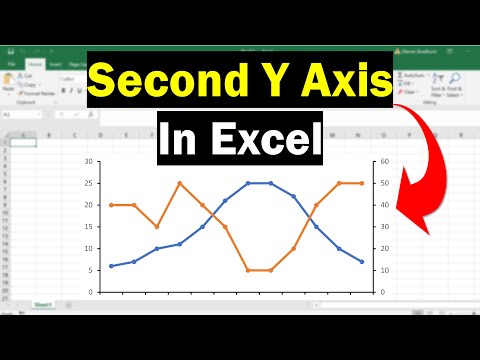
コンテンツ
Excelを使用して複数のデータトレンドをグラフ化すると非常に便利です。ただし、データの単位が異なる場合は、必要なグラフを作成できないと思われるかもしれません。恐れることはありません、あなたはそうすることができます-そしてそれは原則として非常に簡単です!
ステップに
2の方法1/2:2番目のy軸を追加します
 すべての単位が等しい場合と同じように、Excelでグラフを作成します。
すべての単位が等しい場合と同じように、Excelでグラフを作成します。 グラフに移動し、y軸を追加するデータセットの線を右クリックします。 たとえば、エンゲージメント率のy軸を追加する場合は、赤い線をクリックします。
グラフに移動し、y軸を追加するデータセットの線を右クリックします。 たとえば、エンゲージメント率のy軸を追加する場合は、赤い線をクリックします。  「データ系列のフォーマット」を選択します。
「データ系列のフォーマット」を選択します。 「軸」の下で、「二次軸」ラジオボタンを選択します。
「軸」の下で、「二次軸」ラジオボタンを選択します。 [OK]を選択すると、2番目のy軸がグラフに表示されます。
[OK]を選択すると、2番目のy軸がグラフに表示されます。
方法2/2:2番目のデータセットのグラフの種類を変更する
 グラフに戻り、y軸を追加するデータセットの線を右クリックします。 たとえば、エンゲージメント率のy軸を追加する場合は、赤い線をクリックします。
グラフに戻り、y軸を追加するデータセットの線を右クリックします。 たとえば、エンゲージメント率のy軸を追加する場合は、赤い線をクリックします。  「その他のグラフシリーズタイプ」を選択します。..’
「その他のグラフシリーズタイプ」を選択します。..’  2番目のデータセットに使用するグラフの種類を選択します。 この例では、縦棒グラフが選択されています。
2番目のデータセットに使用するグラフの種類を選択します。 この例では、縦棒グラフが選択されています。
チップ
- OfficeExpander.comのEZplotまたはMulty_Yを使用して、Excelで3つ以上のy軸を作成できます。最初にデモバージョンを試して、これが必要であることを確認してください。
- 必要に応じて、最初に簡単なデータ収集を使用してこれを試して、最初に試してください。



